Łatwe pobieranie plików cyfrowych na WordPress: jak sprzedawać produkty cyfrowe na swojej stronie internetowej
Opublikowany: 2021-04-13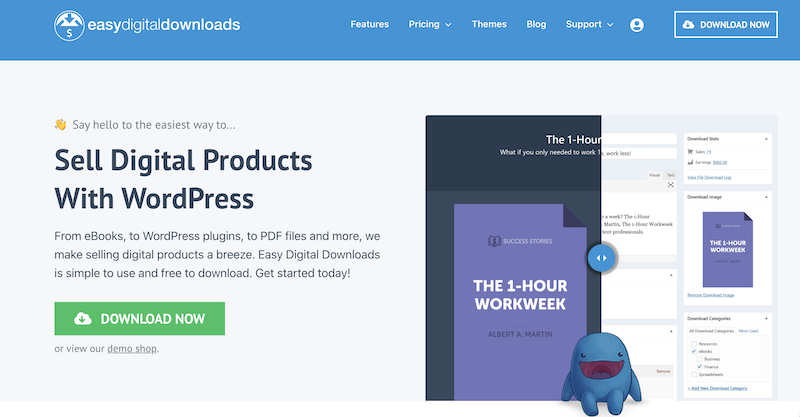
Podobnie jak platforma WordPress, dla której została stworzona, wtyczka Easy Digital Downloads (EDD) jest niezwykle elastyczna i można ją rozszerzyć, aby pomóc Ci sprzedawać dowolny produkt cyfrowy w Twojej witrynie. Jednak może być trudno zrozumieć, jak wypada na tle innych popularnych rozwiązań e-commerce WordPress i jak najlepiej go wykorzystać w pełni.
Dlatego przygotowaliśmy ten artykuł, aby zapewnić kompleksowy przegląd EDD i sposobu jego używania. Możesz oczekiwać natychmiastowego dostępu do potężnych funkcji e-commerce i przyjaznego dla użytkownika doświadczenia. W kilku prostych krokach możesz też łatwo skonfigurować swój sklep i dostosować go do swoich potrzeb.
W tym artykule omówimy podstawy sprzedaży produktów cyfrowych w witrynie WordPress. Omówimy również, jak skonfigurować WP Easy Digital Downloads. Zacznijmy!
Dowiedz się, jak korzystać z Easy Digital Downloads, aby sprzedawać produkty cyfrowe w swojej witrynie!
Dlaczego warto rozważyć sprzedaż produktów cyfrowych w witrynie WordPress
Rynek e-commerce odnotował w ostatnim czasie duży wzrost, zwłaszcza od początku pandemii COVID-19. Sprzedaż online wzrosła i nigdy nie było lepszego czasu, aby zanurzyć się w nim jako właściciel firmy.
Kiedy sprzedajesz produkty cyfrowe, znikają pewne obawy związane z przedmiotami fizycznymi. Obejmują one konieczność zarządzania zapasami i wysyłką. Ponadto tworzenie i sprzedaż Twoich ofert może kosztować mniej.
Ponadto, o ile używasz odpowiednich narzędzi, możesz również uniknąć ugrzęźnięcia w zbyt skomplikowanym procesie konfiguracji. Obejmuje to wiele rozwiązań, takich jak plany wsparcia dla sklepów e-commerce i dedykowana platforma sprzedaży cyfrowej.
Przedstawiamy Easy Digital Downloads dla WordPress
Wtyczka Easy Digital Downloads (EDD) została stworzona przez Pippina Williamsona, który ma na swoim koncie kilka innych udanych wtyczek (i jego firmy Sandhills Development):
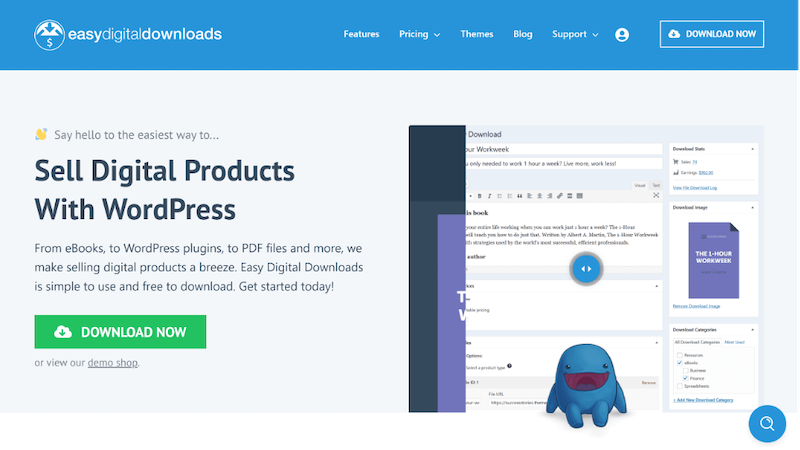
Wybierając rozwiązania dla swojej firmy, bardzo ważne jest, aby były dostępne przez długi czas, ponieważ zapewnia to ciągłe wsparcie. Sandhills Development cieszy się znakomitą reputacją w społeczności WordPressa dzięki obsłudze klienta i przejrzystości. Jest również zaangażowany w rozwój tej społeczności, o czym świadczy liczba pomocnych samouczków opublikowanych przez lata.
Dzięki Easy Digital Downloads każdy może sprzedawać cyfrowe produkty do pobrania w swoich sklepach. Tworzenie nowych elementów jest podobne do tworzenia zwykłych postów i stron, co sprawia, że korzystanie z wtyczki jest intuicyjne. Oto niektóre funkcje, które oferuje:
- Ustaw stałe lub zmienne opcje cen
- Użyj krótkich kodów, aby dodać swoje produkty do stron i postów lub umożliwić klientom przeglądanie pełnej historii zakupów.
- Zachęcaj klientów kodami rabatowymi i taktykami promocyjnymi FOMO, takimi jak limity dotyczące liczby zakupów produktu, który można kupić.
- Uporządkuj swoje produkty w celu łatwego wyszukiwania za pomocą tagów i kategorii
EDD jest domyślnie dostarczany z obszernym zestawem funkcji. Możesz jednak zwiększyć swoje wrażenia dzięki rozszerzeniom wewnętrznym i zewnętrznym. Na przykład funkcje takie jak płatności cykliczne i licencjonowanie oprogramowania są dostępne tylko za pośrednictwem tych dodatków, niektórych bezpłatnych, a innych płatnych:
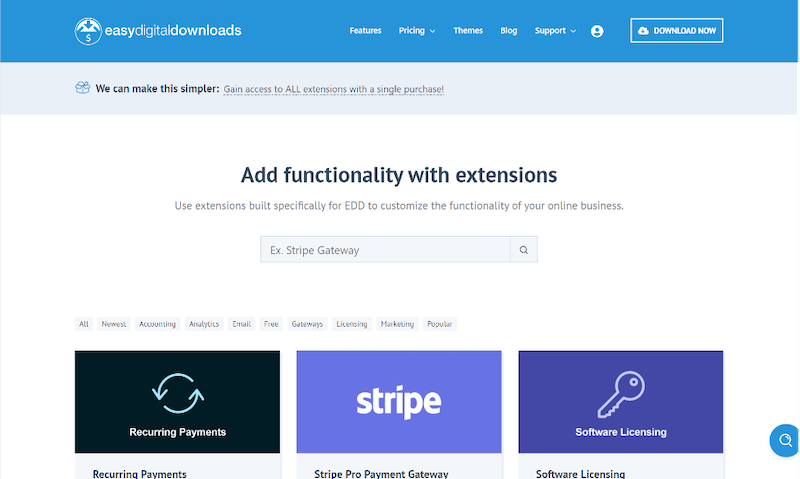
Innym powodem korzystania z tej wtyczki jest wiele motywów Easy Digital Downloads opracowanych specjalnie dla niej, zwykle w pełni zoptymalizowanych i przyjaznych dla urządzeń mobilnych. Oznacza to, że nigdy nie będziesz musiał martwić się o wrażenia użytkownika (UX) swoich klientów.
Podsumowując, chociaż bezpłatna wersja tej wtyczki jest wystarczająca dla podstawowego sklepu, możesz rozważyć zainwestowanie w dodatkowe funkcje, ponieważ Twoja firma z czasem się rozrasta.
WooCommerce a łatwe pobieranie cyfrowe
Jeśli jeszcze nie zdecydowałeś między WooCommerce a Easy Digital Downloads lub chcesz wiedzieć, jak się one porównują, ta sekcja może być szczególnie interesująca. Oto kilka podobieństw i różnic między tymi popularnymi wtyczkami:
- Specjalizacja. WooCommerce został pierwotnie zbudowany dla produktów fizycznych i wyróżnia się w tym obszarze, zapewniając solidną funkcjonalność dla każdego rodzaju i wielkości sklepu e-commerce. Z drugiej strony WP Easy Digital Downloads działa najlepiej w przypadku produktów wirtualnych. W dzisiejszych czasach każde narzędzie ma pewną zdolność do pierwotnego celu drugiego. Jednak nadal najlepiej jest pamiętać, do czego są najbardziej odpowiednie.
- Rozmiar rynku dla motywów i wtyczek. Jako starszy i bardziej ugruntowany z tych dwóch, WooCommerce ma więcej dedykowanych motywów, wtyczek i innych dostępnych dodatków. Mimo to istnieje znaczna obecność wewnętrznych i zewnętrznych rozszerzeń dla EDD; łatwo jest uzyskać motyw Easy Digital Downloads.
- Bramy płatnicze. Chociaż zarówno WooCommerce, jak i Easy Digital Downloads obsługują wszystkie główne bramki płatności, będziesz musiał zapłacić więcej, aby uzyskać dostęp do tych bram, gdy korzystasz z EDD.
- Wydajność. Charakter witryn e-commerce często oznacza, że są one obszerne i muszą obsługiwać dużo dynamicznego ładowania. Easy Digital Downloads zapewnia bardziej zoptymalizowaną wydajność po wyjęciu z pudełka i lżejszy dodatek do Twojej witryny.
- Cennik. Dostępne są bezpłatne wersje każdej wtyczki. Jednak zaawansowane funkcje wymagają uaktualnienia do licencji premium.
Niezależnie od różnic między tymi wtyczkami, obie są łatwe w użyciu, chociaż pełna optymalizacja WooCommerce może wymagać pewnych poprawek. Podsumowując, zalecamy WooCommerce, jeśli zamierzasz zbudować i skalować sklep z produktami fizycznymi. Jednak jego funkcje mogą być przesadne, jeśli musisz założyć sklep z wirtualnymi towarami. W takim przypadku preferowaną opcją są Easy Digital Downloads.
Łatwe pobieranie plików cyfrowych na WordPress: jak sprzedawać produkty cyfrowe na swojej stronie internetowej (w 4 krokach)
W tym momencie rozważyliśmy powody, dla których prowadzenie sklepu z produktami cyfrowymi może mieć sens, a także dlaczego Easy Digital Downloads jest najlepszym rozwiązaniem. Teraz przyjrzyjmy się, jak korzystać z Easy Digital Downloads i przygotować swój sklep dla klientów.
Krok 1: Zainstaluj i aktywuj wtyczkę Easy Digital Downloads
W tym momencie rozważyliśmy powody, dla których prowadzenie sklepu z produktami cyfrowymi może mieć sens, a także dlaczego Easy Digital Downloads jest najlepszym rozwiązaniem. Teraz przyjrzyjmy się, jak korzystać z Easy Digital Downloads i przygotować swój sklep dla klientów.
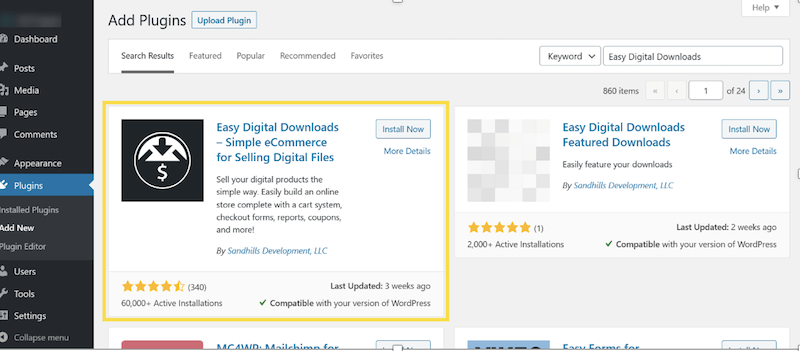
Następnie kliknij przycisk Zainstaluj teraz . Po zainstalowaniu wtyczki tekst na przycisku powinien zmienić się na „Aktywuj”. Wybierz go ponownie, aby zakończyć. Alternatywnie możesz pobrać EDD z katalogu wtyczek WordPress i ręcznie go przesłać.
Krok 2: Skonfiguruj łatwe pobieranie cyfrowe, aby dopasować je do swoich potrzeb
Po zainstalowaniu i aktywacji Easy Digital Downloads nastąpi przekierowanie do ekranu Wtyczki . Stamtąd możesz kliknąć Ustawienia ogólne :
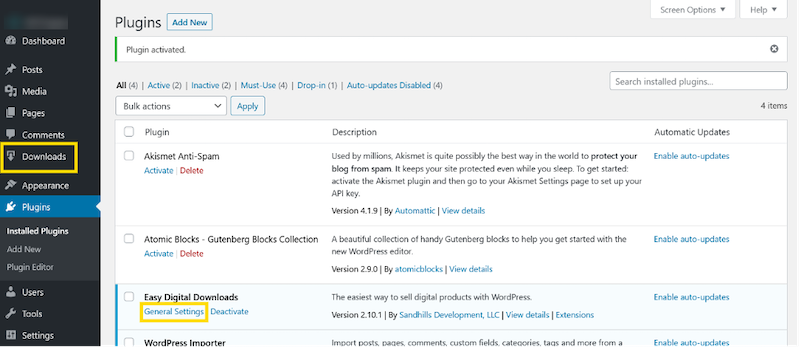
Spowoduje to przejście do głównej strony ustawień. Możesz też przejść do Pobrane > Ustawienia :
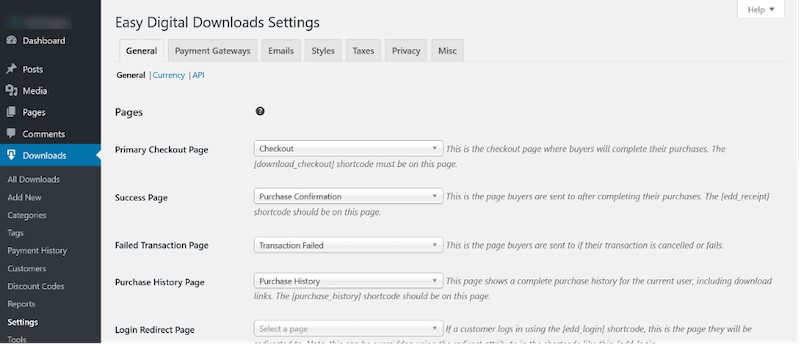
EDD zapewnia znaczną liczbę konfigurowalnych opcji. Zauważysz, że na każdej karcie na ekranie Ustawienia znajdują się zakładki podrzędne. Zaczniemy od ustawień w sekcji Strony na podkarcie Ogólne .
Tam możesz wybrać główną stronę kasy , na której Twoi klienci będą dokonywać zakupów. EDD zapewnia je domyślnie, ale możesz to zmienić. Jeśli to zrobisz, będzie musiał mieć gdzieś krótki kod [download_checkout] , aby został rozpoznany jako strona płatności:
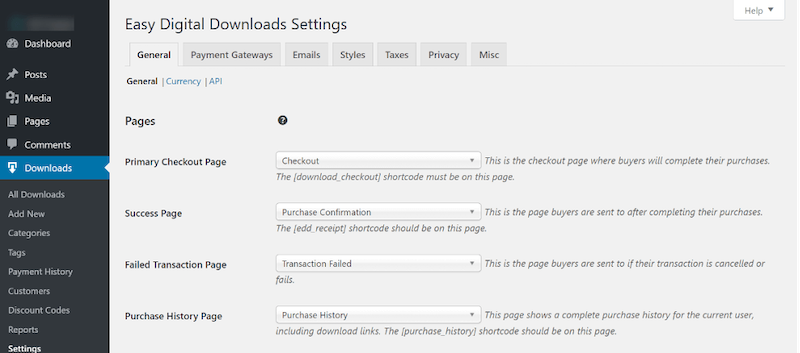
Następnie możesz wybrać stronę sukcesu , do której kupujący są przekierowywani po zrealizowaniu transakcji. Strona nieudana transakcja to miejsce, w którym kupujący są wysyłani w przypadku niepowodzenia transakcji. Możesz także wprowadzić zmiany na Stronie Historii zakupów , która wyświetla listę wszystkich zakupów dokonanych przez użytkownika na swoim koncie.
Pamiętaj, że te strony są również dostarczane domyślnie. Podobnie jak w przypadku opcji kasy, musisz dołączyć określone skróty, jeśli zamiast tego utworzysz własne strony.
W następnej sekcji, Lokalizacja sklepu , możesz ustawić swój kraj bazowy i stan bazowy/prowincję , czyli miejsce, z którego prowadzisz działalność:
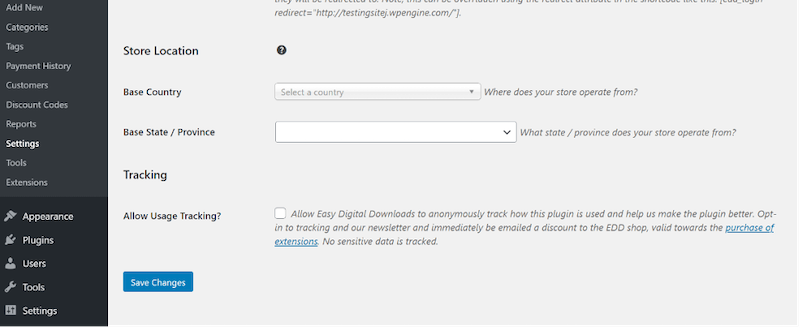
Następna karta podrzędna, Waluta , zawiera opcje ustawienia waluty sklepu, położenia znaku waluty (np. 10 USD lub 10 USD) oraz separatorów liczb:
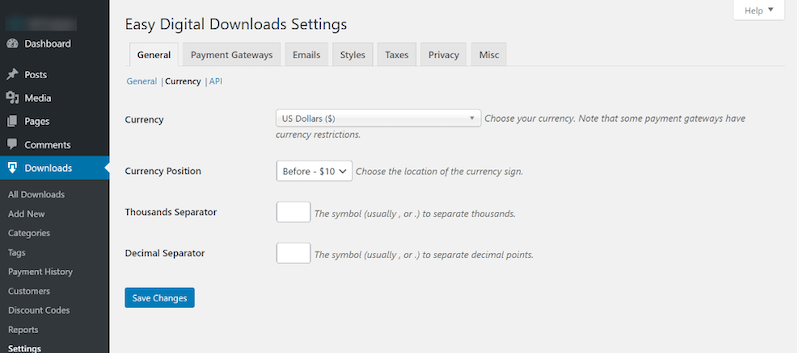
EDD zapewnia dostęp API do przechowywania danych, a na ostatniej podkarcie głównej zakładki Ogólne możesz umożliwić użytkownikom generowanie własnych kluczy API. Więcej informacji znajdziesz w dokumentacji REST API:
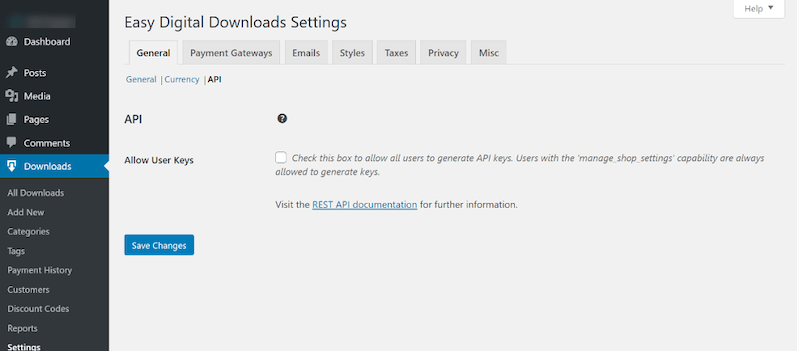
Kolejna zakładka, Bramki Płatności , zawiera opcje konfiguracji płatności. Tam możesz włączyć bramy, które chcesz udostępnić swoim klientom, takie jak Paypal Standard i Stripe . Możesz także ustawić domyślną opcję, która będzie ładowana automatycznie przy kasie.

Pamiętaj, że podczas pierwszej instalacji EDD istnieje ograniczony wybór bram. Możesz jednak zwiększyć swoje opcje za pomocą rozszerzeń. Gdy nadejdzie czas na przetestowanie sklepu, będziesz potrzebować dostępnej tutaj opcji Tryb testowy , która umożliwia inicjowanie zakupów bez wydawania rzeczywistych pieniędzy:
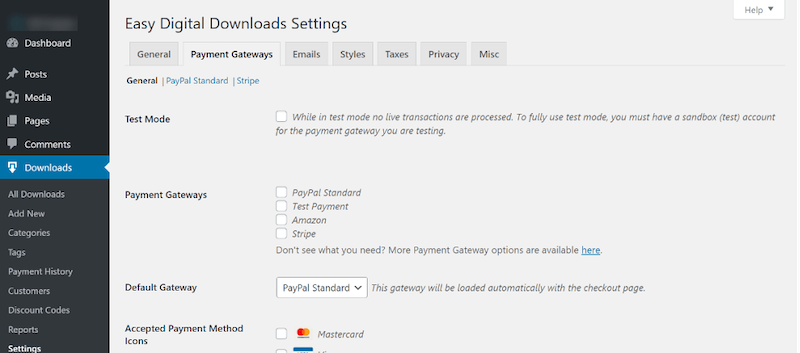
Kliknij na zakładkę Paypal Standard lub Stripe , aby skonfigurować swoje konta płatnicze:
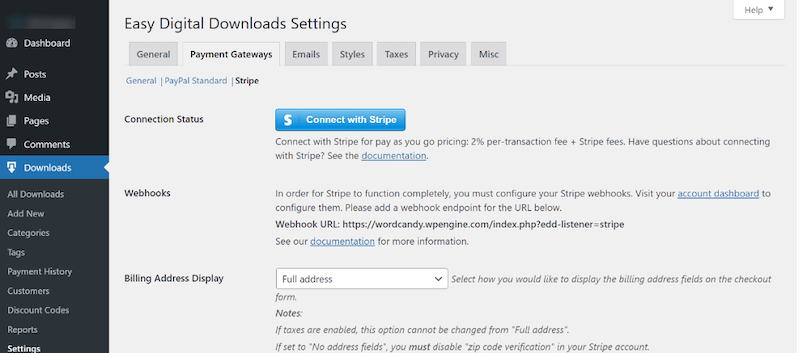
Możesz także skonfigurować strukturę lub sposób wyświetlania wiadomości e-mail klientom. Kliknij kartę E- maile , aby ustawić szablon wiadomości e-mail i wybierz logo wyświetlane u góry potwierdzeń zakupu.
Możesz również ustawić adres e-mail, na który mają być wysyłane rachunki. Opcjonalnie możesz skonfigurować zaawansowaną funkcjonalność poczty e-mail za pośrednictwem SendWP lub użyć Jilt do tworzenia stylowych wiadomości e-mail w edytorze „przeciągnij i upuść”:
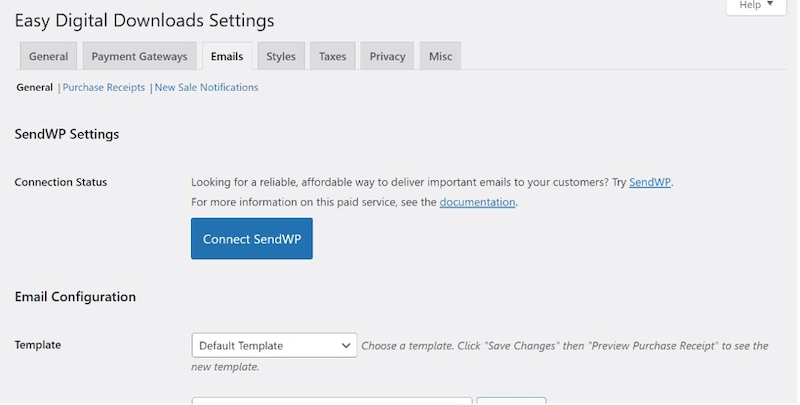
Warto również rozważyć stylizację potwierdzeń zakupu w wiadomościach e-mail. Na przykład, oto jak domyślnie wygląda nasze potwierdzenie przez internet po zakończeniu realizacji transakcji:
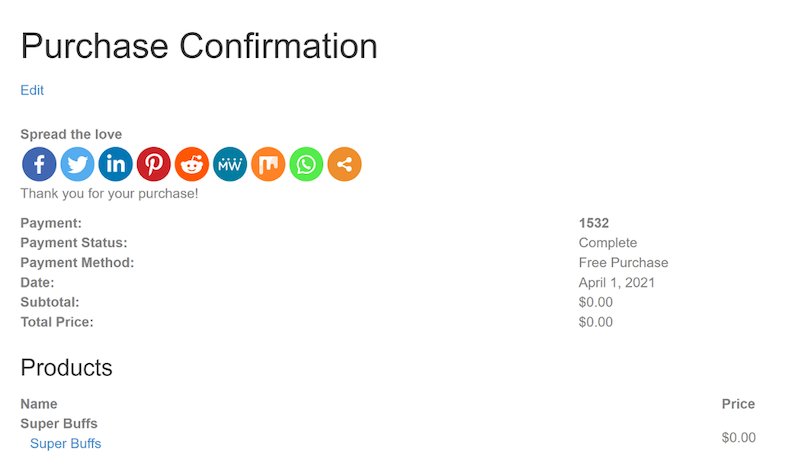
Wersja e-mailowa ma podobny styl. Przejdź do podkarty Potwierdzenia zakupu w sekcji E- maile, aby uzyskać bardziej profesjonalny wygląd . Możesz modyfikować opcje, takie jak Temat e- maila o zakupie i Nagłówek e-maila o zakupie .
Możesz także ustrukturyzować swoje paragony za pomocą tabel, używając kodu HTML. Dostępnych jest kilka szablonów tagów służących do dostosowywania, takich jak:
- {fullname} : imię i nazwisko kupującego
- {user_email} : ich adres e-mail
- {billing_address} : informacje o adresie rozliczeniowym
- {cena} : całkowita cena zakupu
- {discount_codes} : lista zastosowanych kodów rabatowych
Możesz użyć dowolnego z nich, aby dostosować potwierdzenia wysyłane pocztą e-mail po udanych zakupach. Gdy skończysz, będziesz mógł wyświetlić podgląd zmian lub wysłać testową wiadomość e-mail:
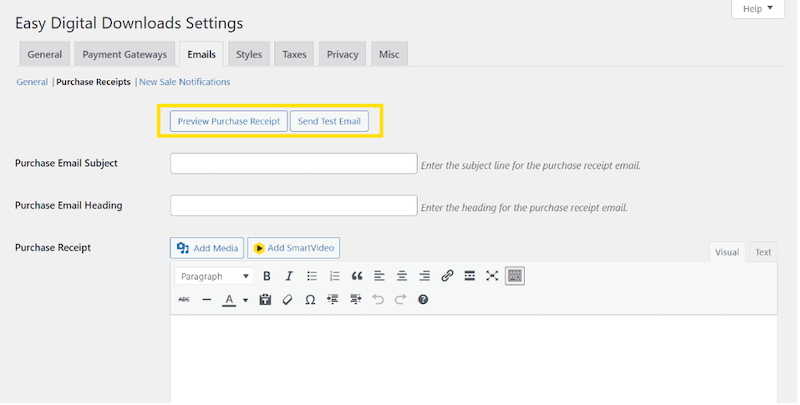
Podobne zmiany możesz wprowadzić dla powiadomień o nowych wyprzedażach na następnej podkarcie w sekcji E- maile . Możesz także modyfikować wygląd przycisków w sekcji Style :
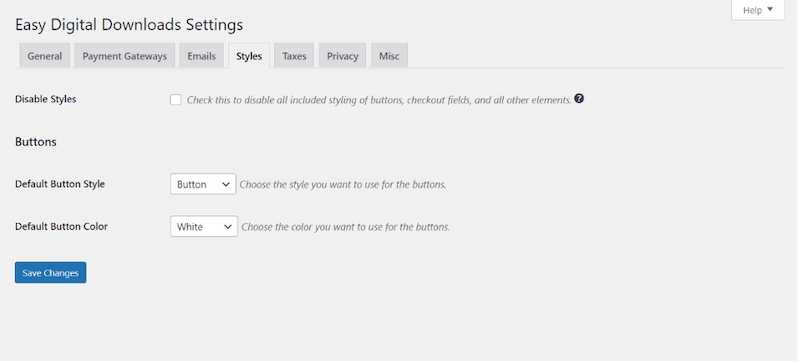
Wreszcie, zakładka Różne określa dodatkowe opcje, takie jak przekierowanie użytkowników na stronę kasy po dodaniu produktów do koszyka. Możesz także włączyć tryb debugowania lub wprowadzić zmiany związane z warunkami umowy.
Krok 3: Utwórz cyfrowe pliki do pobrania dla swojego sklepu
Następnie nadszedł czas na utworzenie plików cyfrowych dla Twoich klientów. Przejdź do Pobrane > Dodaj nowy :

Tam możesz wpisać nazwę pobierania, przesłać plik i wpisać tekst opisu. W dalszej części ekranu możesz ustawić cenę, która może być stała lub zmienna:
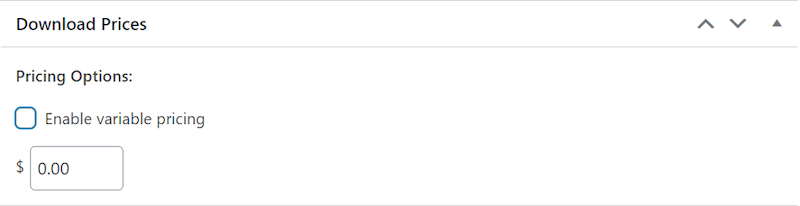
Przy zmiennej cenie możesz ustawić wiele opcji. Na przykład możesz oferować różne kolory danego przedmiotu:
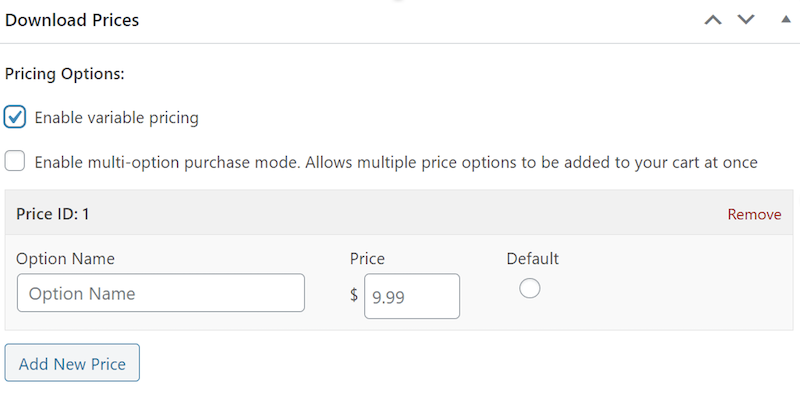
Możesz także włączyć tryb wielu zakupów, który umożliwi kupującym dodanie więcej niż jednej opcji do koszyka jednocześnie:
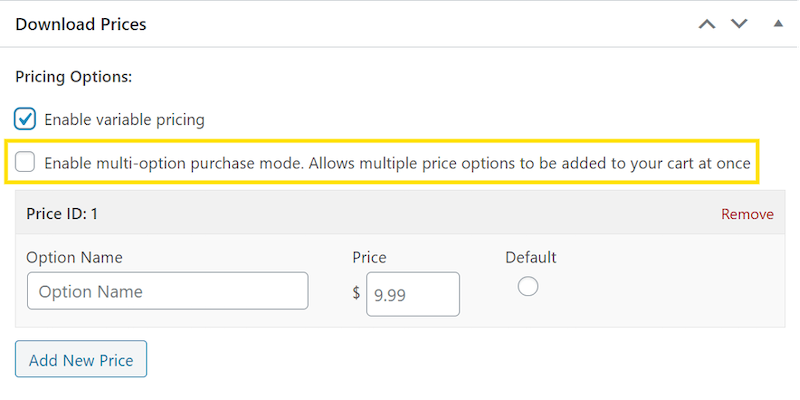
Na karcie Pobierz pliki można znaleźć opcje sprzedaży pozycji ze sklepu jako pojedynczego pliku produktu lub pogrupowania kolekcji plików w pakiet:

Możesz również dodać instrukcje dotyczące swojego produktu, które zostaną dodane do paragonu kupującego. Dodatkowo możesz dołączyć fragment produktu:
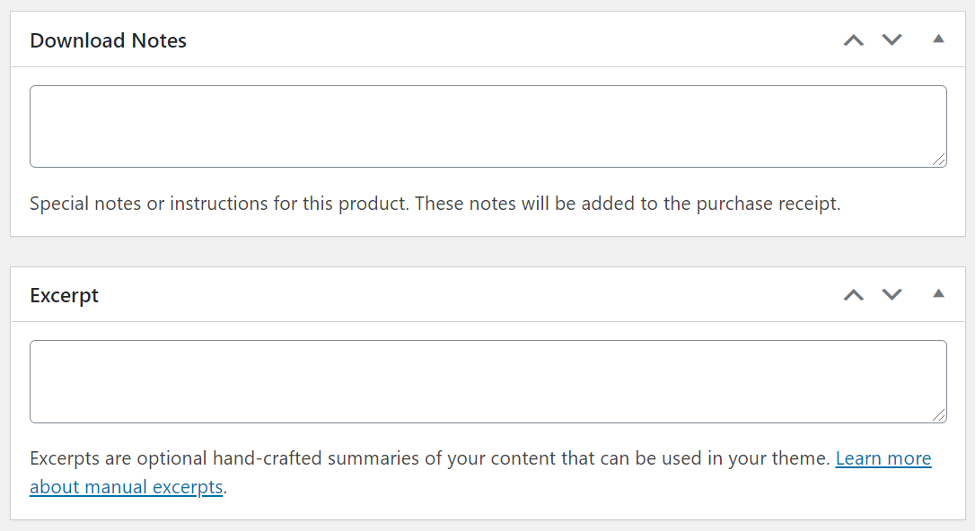
Podobnie jak w przypadku zwykłych postów, możesz ustawić tagi i kategorie dla organizacji i szybszego wyszukiwania. Możesz także ustawić limit pobierania:
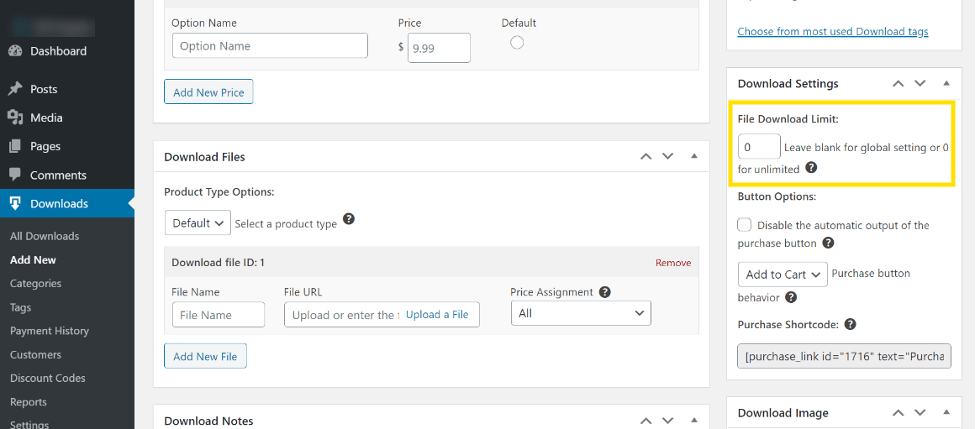
Możliwe jest również zmodyfikowanie domyślnego zachowania przycisku kupowania, ustawiając go tak, aby dodać produkt do koszyka lub rozpocząć zakup:
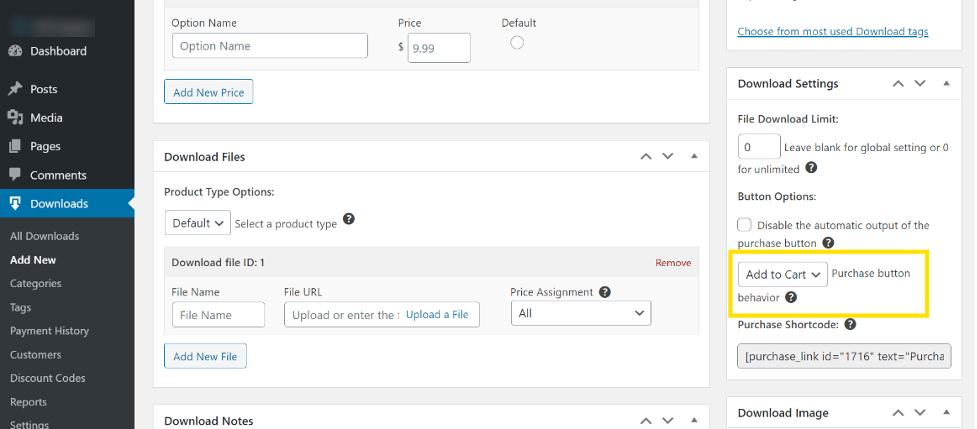
Aby dołączyć atrakcyjny obraz do pobrania, kliknij Ustaw obraz do pobrania :
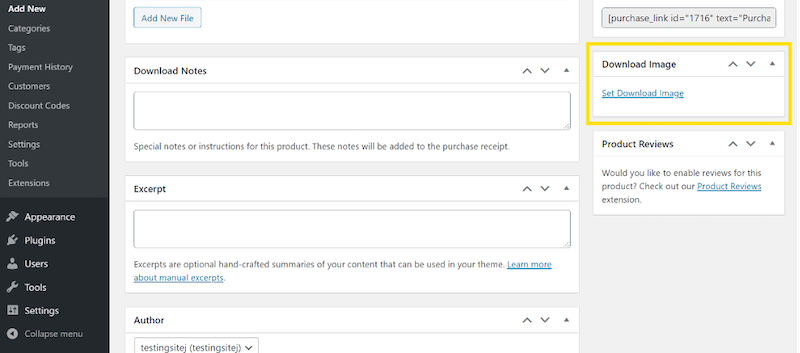
Na karcie Recenzje produktów możesz kliknąć podany link, aby sprawdzić rozszerzenie Recenzje produktów, jeśli chcesz włączyć recenzje użytkowników:
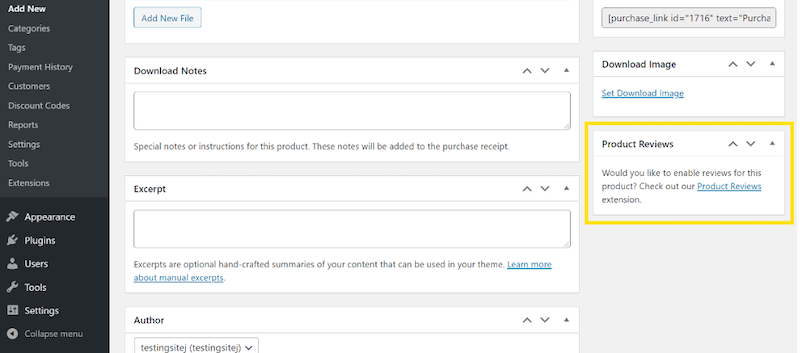
Kiedy będziesz gotowy do udostępnienia swojego produktu, będziesz chciał nacisnąć przycisk Opublikuj . Jeśli potrzebujesz kompleksowego widoku wszystkich swoich produktów, przejdź do opcji Pobieranie > Wszystkie pliki do pobrania :
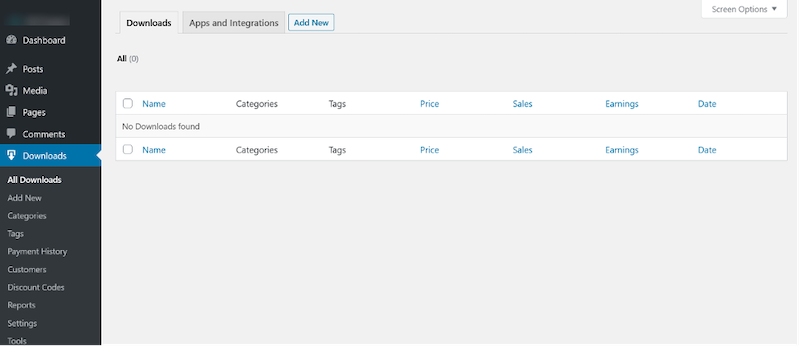
Po zapełnieniu sklepu możesz znaleźć listę wszystkich swoich plików cyfrowych.
Krok 4: Przetestuj swój sklep z niektórymi przykładowymi danymi
Po skonfigurowaniu sklepu i stworzeniu kilku produktów nadszedł czas, aby go przetestować i zapewnić kupującym optymalne wrażenia. Aby rozpocząć, przejdź do Pobieranie > Ustawienia i wybierz zakładkę Bramki płatności . Następnie zaznacz pole wyboru Tryb testowy :
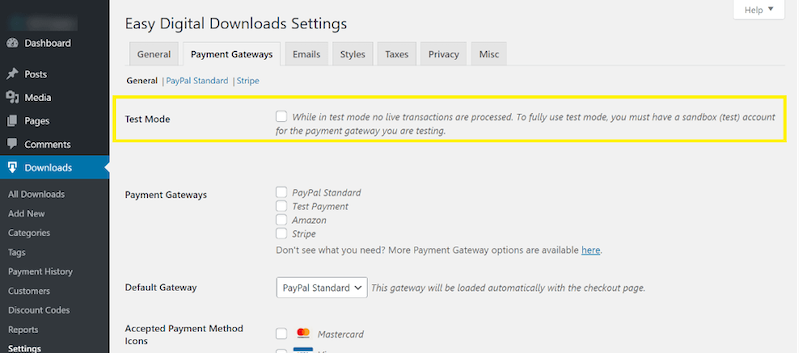
Zwróć uwagę na etykietę pola wyboru, która mówi „… aby w pełni korzystać z trybu testowego, musisz mieć konto piaskownicy (testowe) dla testowanej bramki płatności”. Na przykład, jeśli chcesz korzystać z PayPal, utwórz konto piaskownicy i skopiuj dane logowania API, które otrzymałeś, do swojego obszaru administracyjnego EDD:
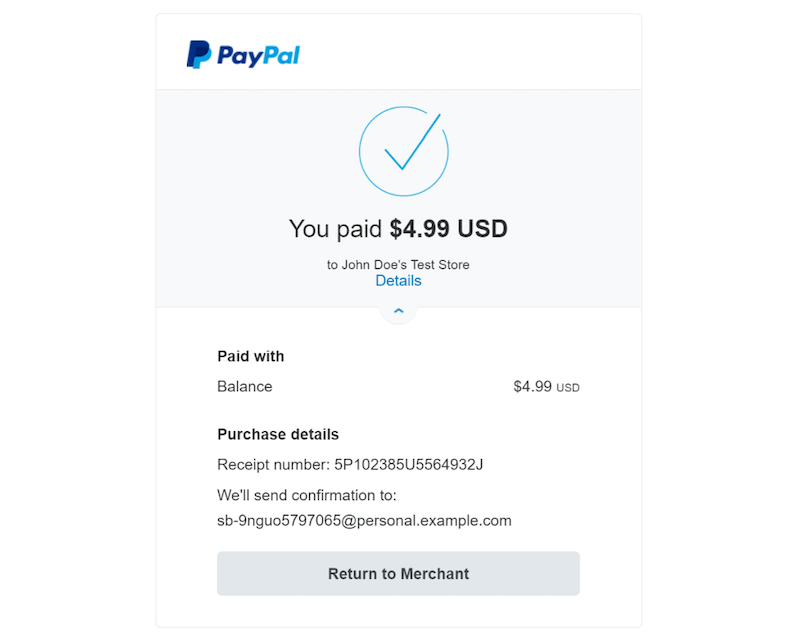
Warto również upewnić się, że Twój koszyk działa zgodnie z oczekiwaniami, a każda strona w Twoim sklepie zawiera dokładne informacje i linki do właściwych produktów. Na koniec załaduj stronę produktu i spróbuj dokonać zakupu jako klient:
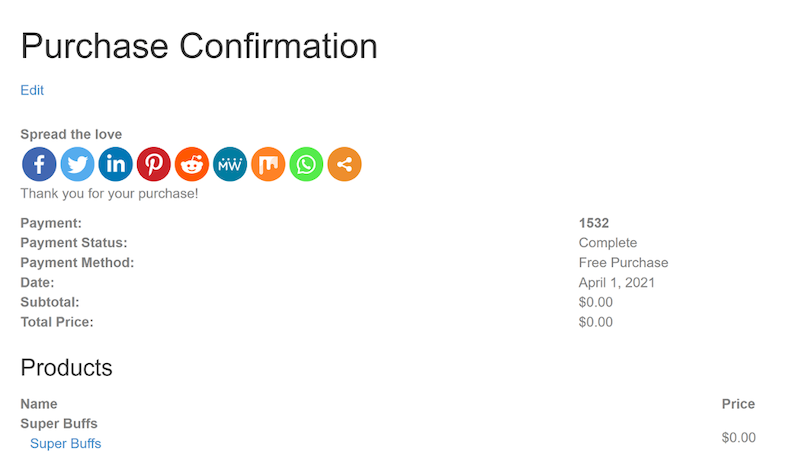
Jeśli wszystko działa poprawnie, powinno skierować Cię na stronę potwierdzenia zakupu.
Łatwe pobieranie cyfrowe: często zadawane pytania
Czy Easy Digital Downloads jest bezpłatny?
Easy Digital Downloads oferuje bezpłatną wersję, która zapewnia dostęp do najbardziej podstawowych funkcji. Obejmuje to koszyk na zakupy, prosty proces płatności, popularne bramki płatnicze, takie jak PayPal Standard i Stripe, szczegółowe raporty e-commerce, kody rabatowe i wiele innych.
Aby uzyskać bardziej zaawansowaną funkcjonalność, EDD ma kilka planów, które zaspokajają różne potrzeby biznesowe. Możesz również obniżyć cenę, korzystając z kodu rabatowego Easy Digital Downloads.
Jak zainstalować Easy Digital Downloads?
Możesz zainstalować bezpłatną wersję tej wtyczki z katalogu wtyczek WordPress. Alternatywnie wyszukaj „Łatwe pobieranie cyfrowe” na ekranie wtyczek na pulpicie administratora.
Jeśli chcesz skorzystać z jednego z biznesplanów, możesz przejść do strony z cenami. Po sfinalizowaniu zakupu odpowiedniego planu możesz rozpocząć proces pobierania.
Wniosek
Jeśli chcesz sprzedawać produkty cyfrowe w swojej witrynie WordPress, musisz znać odpowiednie narzędzia i wiedzieć, jak zacząć z nimi korzystać. Jednak korzystanie z wtyczki, takiej jak Easy Digital Downloads, może znacząco wpłynąć na wyniki finansowe, szczególnie dzięki zwiększonej sprzedaży po COVID-19.
W tym poście przyjrzeliśmy się czterem kluczowym krokom sprzedaży produktów cyfrowych w witrynie WordPress, w tym:
- Zainstaluj i aktywuj wtyczkę Easy Digital Downloads.
- Skonfiguruj Easy Digital Downloads do swoich potrzeb.
- Twórz cyfrowe pliki do pobrania dla swojego sklepu.
- Przetestuj swój sklep z automatycznie generowanymi danymi.
Masz pytania dotyczące sprzedaży produktów cyfrowych na swojej stronie WordPress? Daj nam znać w sekcji komentarzy poniżej!
Biografia autora:
Wina Alec

